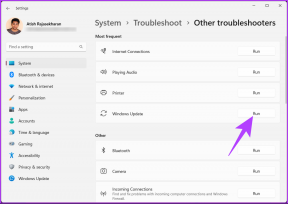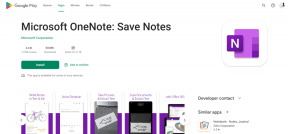Popravite Sling TV Down na Windows 10
Miscelanea / / July 18, 2022

Sling TV je poznata američka aplikacijska TV usluga koja omogućuje streaming raznih kanala iz cijelog svijeta. To je savršena platforma za gledatelje koji vole gledati međunarodne emisije. Ne samo TV emisije, već Sling također prenosi uživo vijesti, sport i sadržaj na zahtjev na internetu. Korisnicima više nije potrebna antena ili kabelska veza sa Slingom, možete ga strujati na svojim stolnim računalima, prijenosnim računalima, Android ili iOS uređajima, Roku boxu i više, što ga čini prikladnim servisom za korištenje. Međutim, korisnici Sling TV-a žale se na probleme s učitavanjem. Ako se i vi suočavate s istim problemom, onda ste na pravom mjestu jer smo ovdje sa savršenim vodičem koji će vam pomoći da znate kako popraviti Sling TV na Windows 10. Dakle, bez daljnjeg odlaganja, započnimo s nekim od važnih razloga zašto Sling TV ne radi.
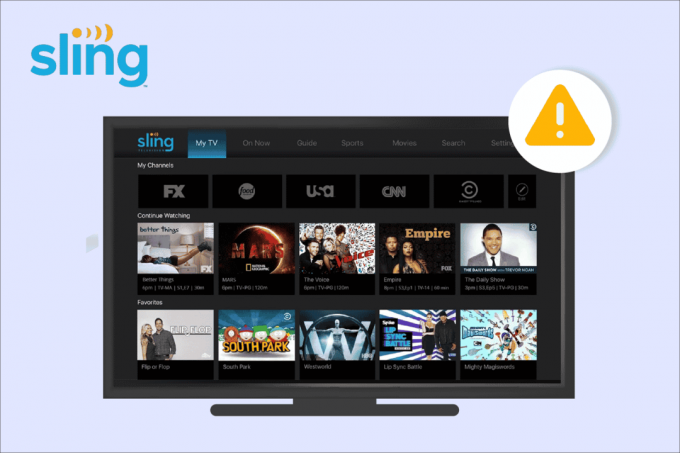
Sadržaj
- Kako popraviti Sling TV Down na Windows 10
- Metoda 1: Ponovno pokrenite aplikaciju Sling TV
- Metoda 2: Provjerite ispad Sling poslužitelja
- Metoda 3: Rješavanje problema s internetskom vezom
- Metoda 4: Povežite se s drugom mrežom
- 5. način: prijavite se u aplikaciju Sling TV
- 6. metoda: ažuriranje sustava Windows
- Metoda 7: Resetiranje postavki preglednika
- Metoda 8: Ponovno instaliranje aplikacije Sling TV
Kako popraviti Sling TV Down na Windows 10
Problem s padom Sling TV-a korisnici uglavnom doživljavaju na različite načine, za neke se ne učitava ili ne pokreće samo, dok se za druge učitava, ali ne prikazuje kanale. Ovaj se problem javlja kao rezultat sljedećih uzroka:
- Softverska greška
- Privremeni kvar
- Problemi s internetskom vezom
- Problemi s predmemorijom aplikacije
- Ispad Sling poslužitelja
Iako su problemi povezani sa Sling TV-om uglavnom tehnički kvarovi, svi se lako rješavaju i mogu se riješiti pomoću jednostavnih metoda koje smo pripremili za vas. Dakle, započnimo s jednom od prvih metoda koja će vam pomoći s problemom:
Bilješka: Sling TV dostupan je samo u Sjedinjenim Državama.
Metoda 1: Ponovno pokrenite aplikaciju Sling TV
Ponekad privremeni problemi s aplikacijom Sling TV također mogu biti uzrok zašto se Sling ne učitava Windows, dakle, jednostavna stvar koju treba učiniti u ovom slučaju je zaustaviti aplikaciju na radnoj površini i ponovno je pokrenuti to. Pogledajmo korake za isto za korisnike stolnih računala:
1. Zatvori Aplikacija Sling TV.
2. Pokrenite Aplikacija Sling TV ponovno na vašem računalu.
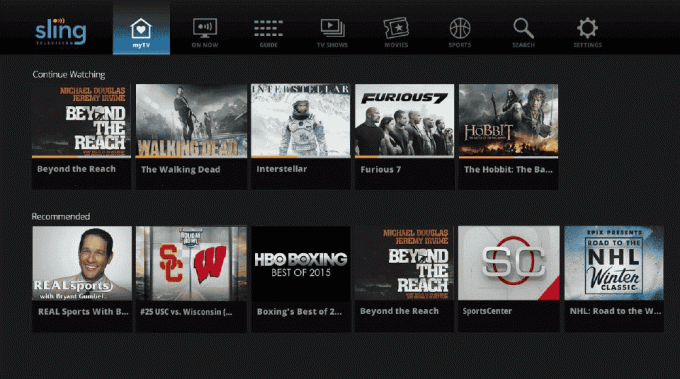
3. Sada, prijaviti se na svoj račun i provjerite javlja li se pogreška Sling ne učitava i dalje.
Metoda 2: Provjerite ispad Sling poslužitelja
Jedan od uobičajenih razloga zašto se Sling ne učitava je ispad poslužitelja. Sasvim je uobičajeno to doživjeti i događa se na kraju poslužitelja. Ako je to slučaj, vidjet ćete da se vaš Sling zaslon sprema u međuspremnik ili se uopće ne učitava. Možete provjeriti Stranica statusa Sling TV-a da biste saznali više o problemu, provjerite Downdetector Sling stranica, ili jednostavno pričekajte da poslužitelji to poprave.
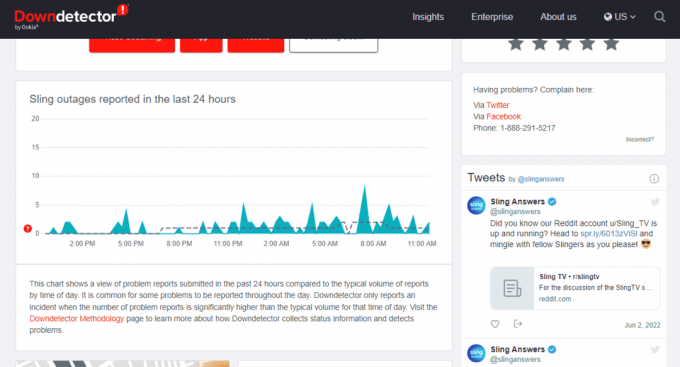
Također pročitajte:Kako riješiti probleme s Wi-Fi vezom na Samsung TV-u
Metoda 3: Rješavanje problema s internetskom vezom
Još jedan uobičajeni problem s kojim se susreće većina korisnika Slinga je slaba internetska veza koja ih sprječava u gledanju kanala na Slingu. U tom slučaju savjetuje se provjeriti brzinu interneta koja bi trebala biti idealna 10 MBPS ili 15 MBPS za 4K razlučivost, sve manje od toga može biti uzrok problema. Stoga se savjetuje da popravite vezu, a ako ne znate kako to učiniti, pročitajte naš vodič za rješavanje problema s mrežnim povezivanjem u sustavu Windows 10 i sami riješite problem.

Metoda 4: Povežite se s drugom mrežom
Ako vam provjera internetske veze nije uspjela, pokušajte povezati svoju radnu površinu s drugom mrežom kako biste riješili problem s neučitavanjem Slinga. U tom slučaju, ako ne možete pronaći druge mrežne usluge u blizini, možete pokušati povezati svoj sustav s mobilnom pristupnom točkom.
Bilješka: Postavke žarišne točke izvode se na iPhoneu 13.
1. Zatvori Sling TV aplikaciju na vašem računalu.
2. Prekini vezu vašu trenutnu Wi-Fi vezu.
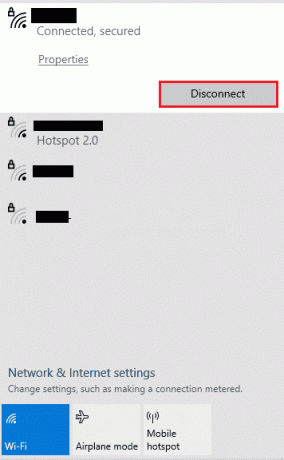
3. Otvorena postavke na svom mobitelu.
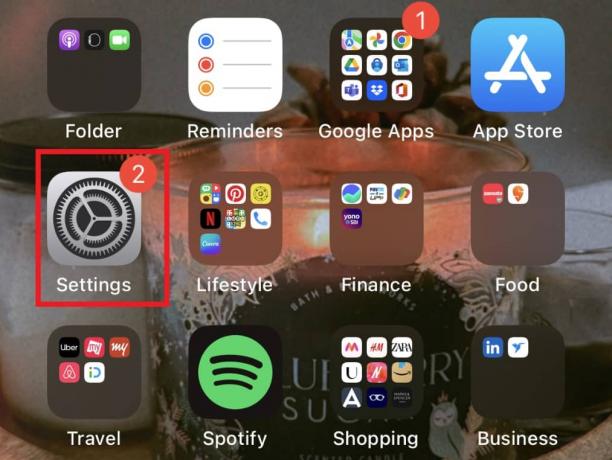
4. Dodirnite Osobni hotspot.
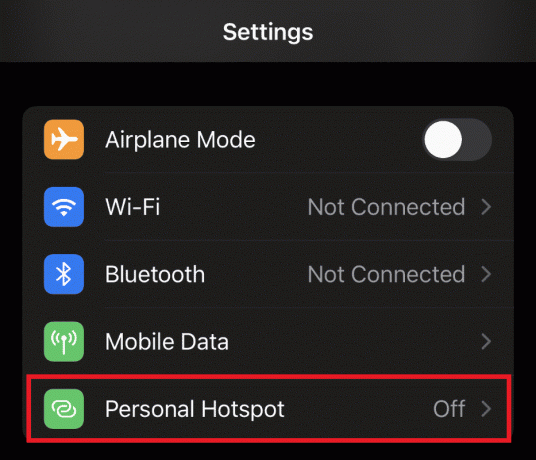
5. Uključi uključi Dopustite drugima da se pridruže.
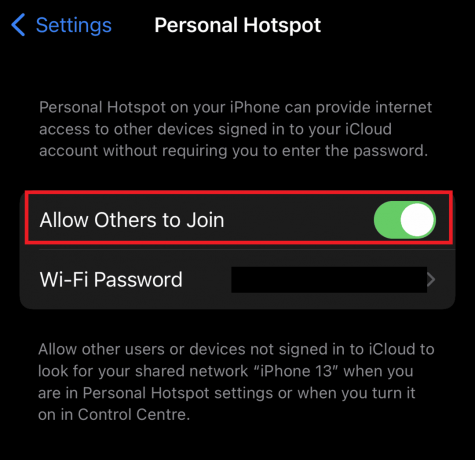
6. Sada povežite svoju radnu površinu sa svojom mobilna pristupna točka i pokrenite Aplikacija Sling TV također provjerite je li problem s Slingom koji se ne učitava riješen ili ne.
Također pročitajte:Kako rootati Android TV Box
5. način: prijavite se u aplikaciju Sling TV
Još jedna metoda koja može pomoći korisnicima s isključenim Sling TV-om na Windows 10 je ponovno prijavljivanje u aplikaciju Sling TV. Postoje trenuci kada kvar između komunikacije poslužitelja i klijenta može uzrokovati potpuni prestanak rada aplikacije. Stoga se predlaže da se odjavite i zatim ponovno prijavite u aplikaciju kako bi se pokrenula.
1. Otvori Sling TV aplikacija
2. Kliknite na postavke.

3. Odaberite Račun tab.
4. Zatim kliknite na Odjavi se i zatvorite aplikaciju.
5. Zatim ponovno pokrenite Aplikacija Sling TV i Prijaviti se. Nakon što se prijavite na svoj račun, pokrenite aplikaciju i kanale da vidite je li pogreška Sling not loading riješena.
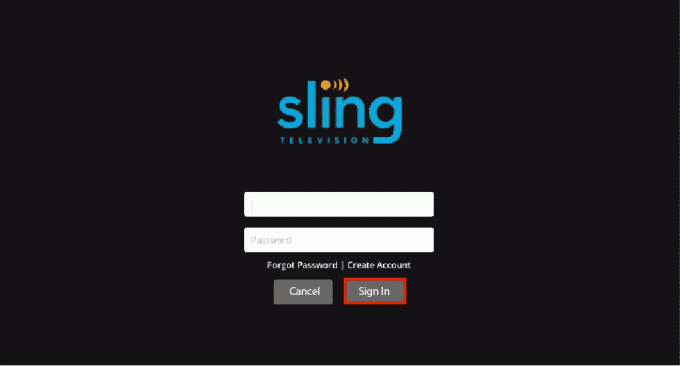
6. metoda: ažuriranje sustava Windows
Uočeno je da stare verzije sustava Windows prekidaju obradu mnogih aplikacija, možda je to isto vrijedi i za aplikaciju Sling TV, stoga redovito ažurirajte svoj sustav ručno ili automatski. Da biste saznali više o tome kako to učiniti, pročitajte naš vodič Kako preuzeti i instalirati najnovije ažuriranje sustava Windows 10.

Također pročitajte:Popravite Netflix Audio Video koji nije sinkroniziran na računalu sa sustavom Windows 10
Metoda 7: Resetiranje postavki preglednika
Sling TV down on Windows 10 također se može dogoditi zbog pokvarenih postavki ili konfiguracija preglednika za korisnike stolnih računala. Ovaj problem zahtijeva vraćanje postavki preglednika na zadane. Obično bi korisnici Windowsa trebali resetirati postavke Chromea, pa pogledajmo korake za isto:
1. Udari Windows tipka, tip Google Chrome i kliknite na Otvorena.
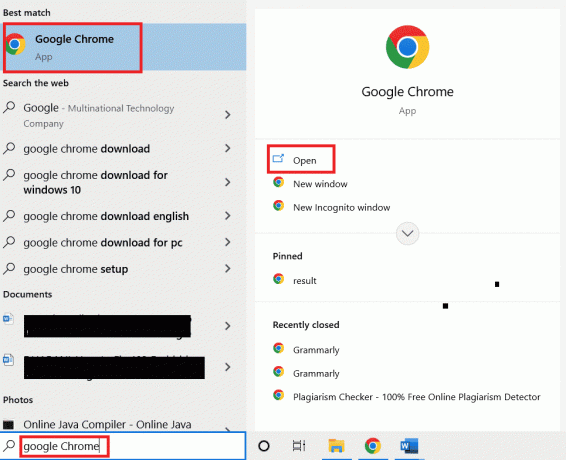
2. Klikni na tri okomite točke u gornjem desnom kutu zaslona.

3. U padajućem izborniku odaberite postavke.

4. Kliknite na Resetiraj i očisti.

5. Odaberi Vratite postavke na izvorne zadane vrijednosti.
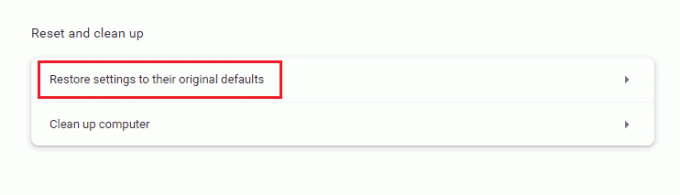
6. Na kraju kliknite na Resetiraj postavke.
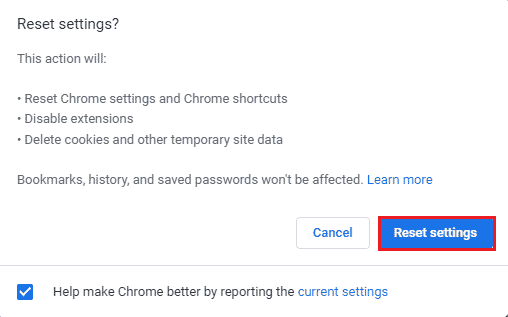
7. Nakon što se postavke vrate na izvorne zadane, vaš Sling TV trebao bi dobro raditi na vašem Windows 10.
Metoda 8: Ponovno instaliranje aplikacije Sling TV
Ako je oštećena verzija aplikacije Sling TV preuzeta na vaš sustav, to također može rezultirati problemom s neradom Sling TV-a. Stoga je ponovno instaliranje aplikacije najbolji način za rješavanje problema. Za Windows možete slijediti korake u nastavku:
1. pritisni Tipke Windows + I zajedno otvoriti postavke.
2. Kliknite na aplikacije.

3. Pronađite Aplikacija Sling TV u traci za pretraživanje i kliknite na Deinstaliraj.

5. Sada ponovo preuzmite aplikaciju tako što ćete otići u Google Play Store ili App Store.
Također pročitajte:Kako prebaciti Popcorn Time na Smart TV
Često postavljana pitanja (FAQ)
P1. Čemu je potreban Sling TV?
Ans. Sling TV je američka internetska usluga koja vam omogućuje da gledajte svoje omiljene emisije uživo bez gnjavaže oko postavljanja kabela ili Dish TV-a. I ne samo to, već možete uživati u uslugama Sling TV-a na svom sustavu, mobilnom uređaju ili čak tabletu.
Q2. Koliko košta Sling TV?
Ans. Osnovni paket Sling TV košta oko 35 dolara mjesečno. Ovo dolazi sa 30+ kanala koji se mogu nadograditi za $5 na mjesec.
Q3. Je li Sling TV bolji od antene ili kabela?
Ans. Kada je u pitanju Sling TV, on ima svoje prednosti pruža međunarodne emisije i kanale bez gnjavaže oko postavljanja kabela ili kutije za postavljanje koja je obično potrebna za antenu ili kabelsku vezu.
Q4. Zašto moj Sling TV ne radi na Windows 10?
Ans. Ako imate problema sa Sling TV-om na Windows 10, oni su uglavnom povezani s internetsku povezanost ili probleme s ažuriranjem aplikacije iliWindows. Stoga provjerite navedene probleme kako biste riješili neugodnosti vezane uz Sling TV.
P5. Zašto Sling ne radi na mom laptopu?
Ans. Ako aplikacija Sling TV ne radi na vašem prijenosnom računalu, pokušajte riješiti problem ponovnim instaliranjem aplikacije ili se jednostavno odjavite iz nje. Obično, oštećene datoteke aplikacije stoje iza problema koji se lako može riješiti pomoću opcija za rješavanje problema.
Preporučeno:
- Što je Odin Mode na Samsung telefonu?
- Popravite Roku Screen Mirroring koji ne radi na Windows 10
- Ispravite pogrešku licence za zaštićeni sadržaj Disney Plus
- Kako mogu otkazati pretplatu na Prime Video Channel
Sling TV za Windows doista je zgodan i jednostavan način gledanja svih vaših omiljenih emisija uživo. Ovo je najbolji način da ih gledate bez potrebe da nosite kutiju za postavljanje ili komplet kabela, posebno za one koji vole uživati u međunarodnim emisijama. Ali pitanja poput Spustite TV na Windows 10 ponekad može pokvariti raspoloženje. Nadamo se da vam je naš vodič pomogao u rješavanju ovog problema gore navedenim odgovarajućim metodama. Javite nam koja vam je od ovih metoda najviše pomogla. Također, ako imate bilo kakvih pitanja o temi ili prijedloga za dati, ostavite ih u odjeljku za komentare ispod.